Qhov wikiHow qhia koj li cas los tiv thaiv koj li Instagram profile los ntawm kev pom los ntawm lwm tus. Koj tuaj yeem ua qhov no los ntawm kev teeb tsa kev ceev ntiag tug ntawm koj tus lej Instagram rau qhov "ntiag tug" xaiv. Qhov no txhais tau tias tib neeg tsis tuaj yeem pom koj qhov profile yam tsis tau nug ua ntej thiab tau txais koj kev tso cai. Cov txheej txheem no yuav tsis cuam tshuam rau cov thwjtim uas yav dhau los tau ua raws koj tus lej. Ib yam li lwm yam haujlwm cuam tshuam ntawm Instagram, koj tsis tuaj yeem siv Instagram lub vev xaib los hloov koj tus lej ntiag tug chaw teeb tsa.
Kauj ruam
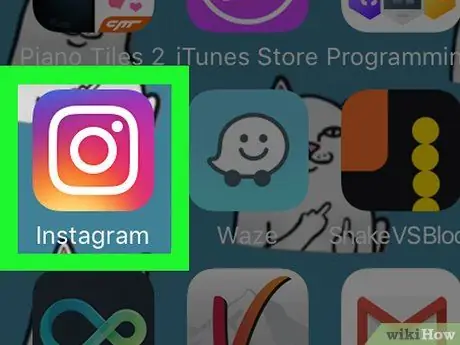
Kauj Ruam 1. Qhib Instagram
Coj mus rhaub lub Instagram app icon, uas zoo li lub koob yees duab ntau xim. Tom qab ntawd, nplooj ntawv Instagram tseem ceeb yuav tshwm yog tias koj twb tau nkag rau hauv koj tus as khauj lawm.
Yog tias koj tsis tau nkag mus rau hauv koj tus as khauj, ntaus lub npe siv (lossis tus lej xov tooj cuam tshuam nrog tus lej nyiaj) thiab tus password, tom qab ntawd coj mus rhaub " ID nkag mus ”.
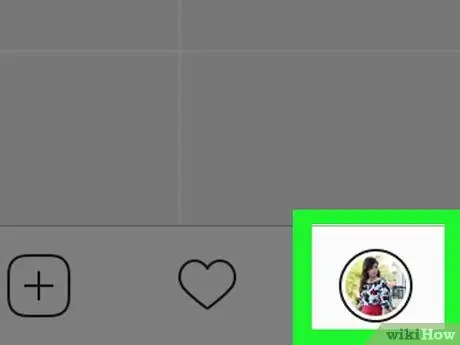
Kauj ruam 2. Kov profile khawm

Nws nyob hauv kaum sab xis-sab xis ntawm qhov screen. Yog tias koj siv ntau dua ib tus as khauj ntawm Instagram app, lub pob yuav raug cim los ntawm daim duab profile ntawm tus lej siv.
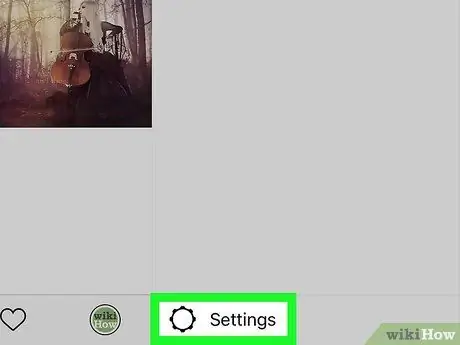
Kauj Ruam 3. Kov "Chaw" xaiv (iav icon (iPhone) lossis
(Hauv)).
Nws nyob rau sab xis-sab xis ntawm cov ntxaij vab tshaus rau ob lub platform.

Kauj Ruam 4. Los so lub vijtsam thiab hloov "Tus Kheej Tus Kheej"

mus rau sab xis.
Tom qab ntawd, qhov hloov xim yuav hloov mus rau xiav. Qhov no qhia tias tam sim no koj tus lej Instagram tau dhau los ua tus as khauj ntiag tug kom lwm tus neeg uas tsis tau kev tso cai tsis tuaj yeem saib koj li profile.
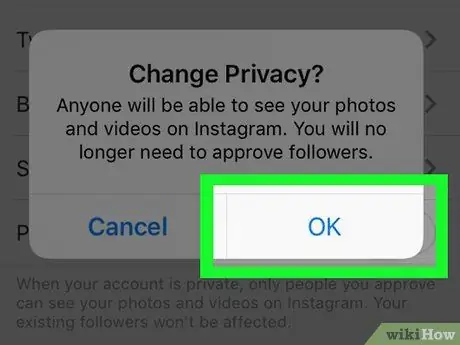
Kauj Ruam 5. Kov OK thaum hais kom ua
Lub pob yuav tshwm nyob rau hauv cov ntawv qhia zaub mov qhia rau koj txog cov ntaub ntawv ntiag tug. Kov " OK "Txhawm rau lees paub qhov hloov pauv profile. Tam sim no, cov neeg uas tsis ua raws koj thiab tsis tau txais kev tso cai tsis tuaj yeem pom koj li duab Instagram.







